Cố định hàng, cột trong tiêu đề là một trong các việc làm cần thiết khi bạn sử dụng nhiều với excel và phải thao tác trên những hàng, cột dài hơn một trang. Sau đây wikicachlam sẽ hướng dẫn cách cố định hàng hoặc cột tiêu đề trong Excel, khi cuận chuột xuống.
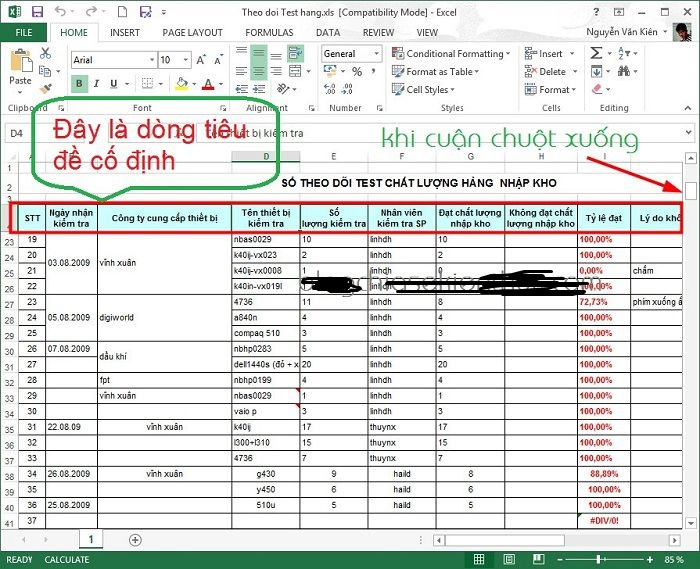
1: Cách cố định hàng trong excel chúng ta làm như sau:
Bước 1: Đầu tiên bạn cần xác định dòng mà ta cần cố định. VD ở đây tôi muốn cố định dòng 4 thì ta sẽ chỉ con trỏ chuột xuống dòng 5.
Bước 2:
– Đối với Excel 2003: Tại thanh Memu bạn chọn Windows => chọn tiếp Freeze panes.
– Đối với Excel 2007, 2010, 2013, 2016..: Tại thanh Ribbon bạn chọn View => nhấn vào Freeze Panes => chọn Freeze Panes là xong.
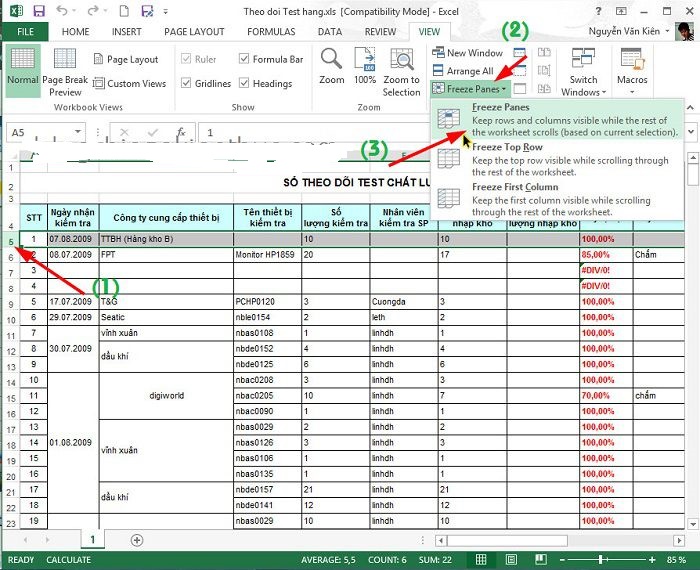
Bước 3: Giờ ta tiến hành kiểm tra kết quả thôi. Hãy thử kéo đi nhé các bạn.
2: Cách cố định cột trong excel
Hoàn toàn giống với cố định hàng, cố định cột cũng vậy. Để cố định cột A chúng ta tiến hành chỉ con trỏ chuột vào cột B. Sau khi chỉ vào cột B ta tiến hành chọn:
– Đối với Excel 2003: Tại thanh Memu bạn chọn Windows => chọn tiếp Freeze panes.
– Đối với Excel 2007, 2010, 2013, 2016..: Tại thanh Ribbon bạn chọn View => nhấn vào Freeze Panes => chọn Freeze Panes là xong.
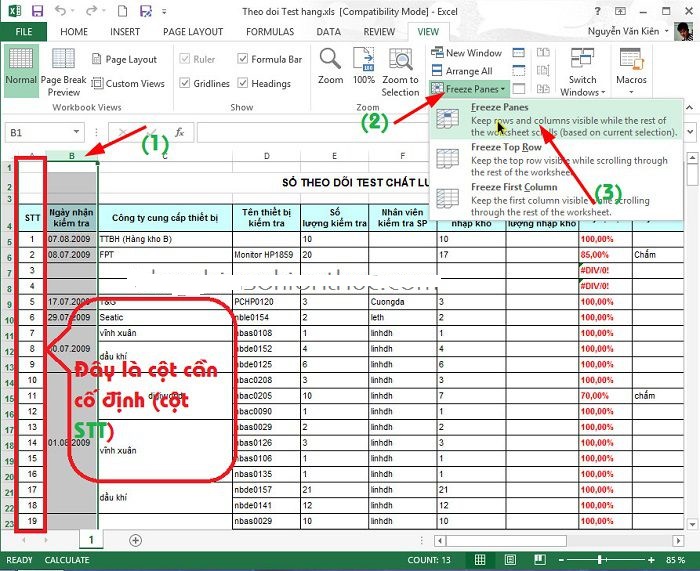
Vậy giờ chúng ta hãy cùng nhau kiểm tra kết quả thôi nhé.
Kết luận
Trên đây là cách cố định hàng hoặc cột tiêu đề trong Excel, khi cuận chuột xuống mà wikicachlam cung cấp cho bạn. Bây giờ hãy cùng nhau thực hiện nhé. Nếu có gì không hiểu hoặc đóng góp thì hãy comment xuống dưới để chúng ta cùng nhau trao đổi nhé. Cám ơn các bạn đã ủng hộ chúng tôi.